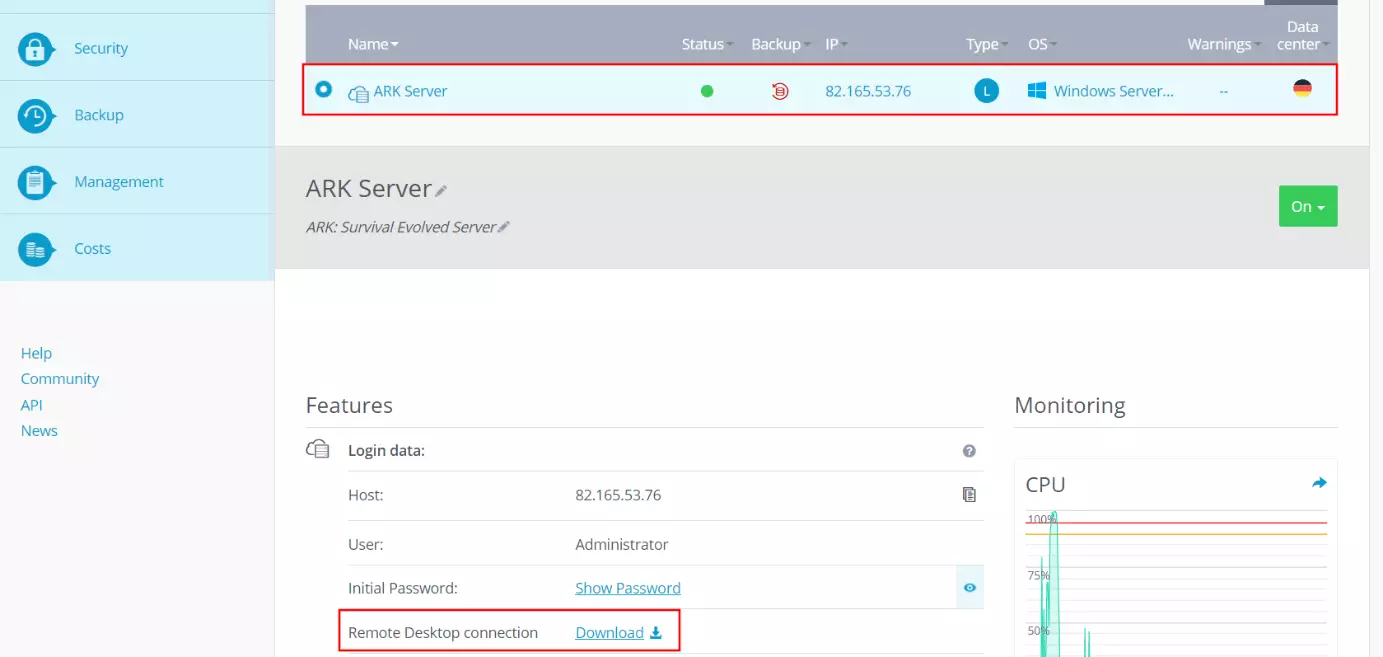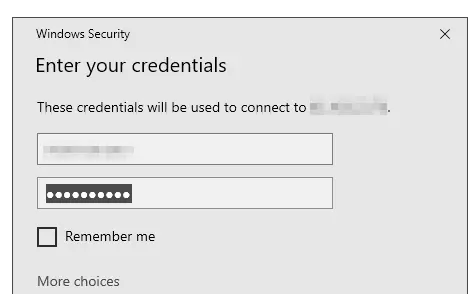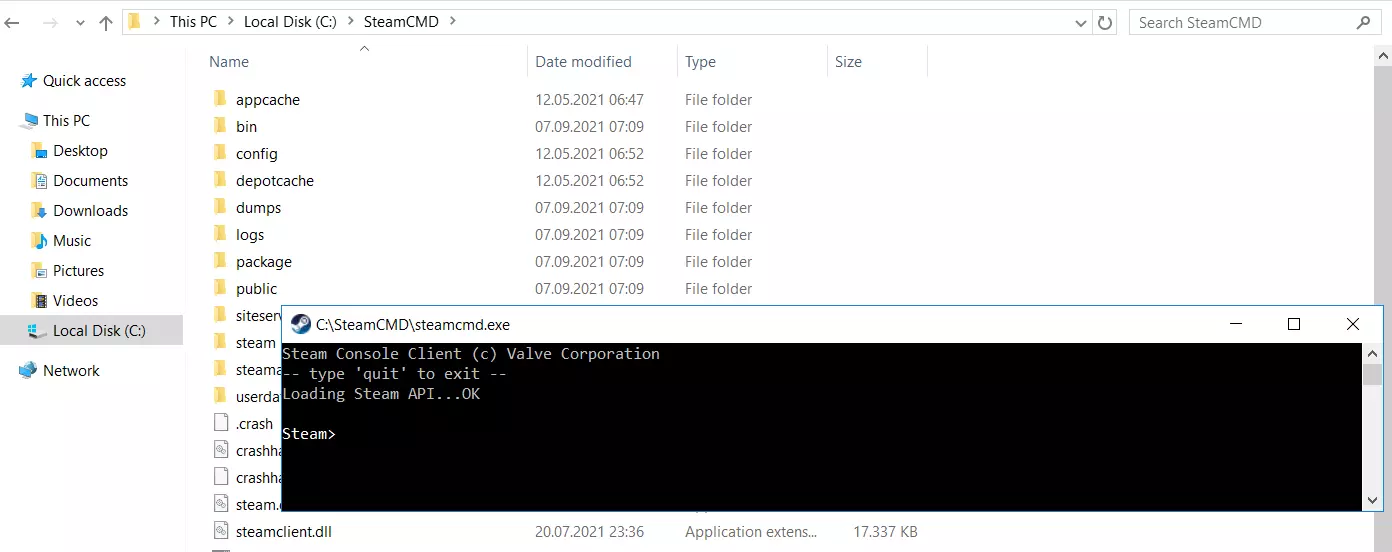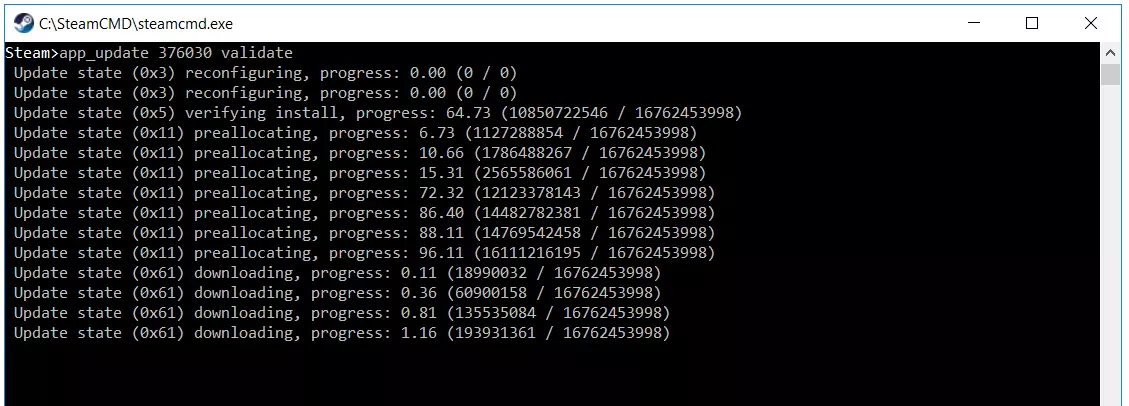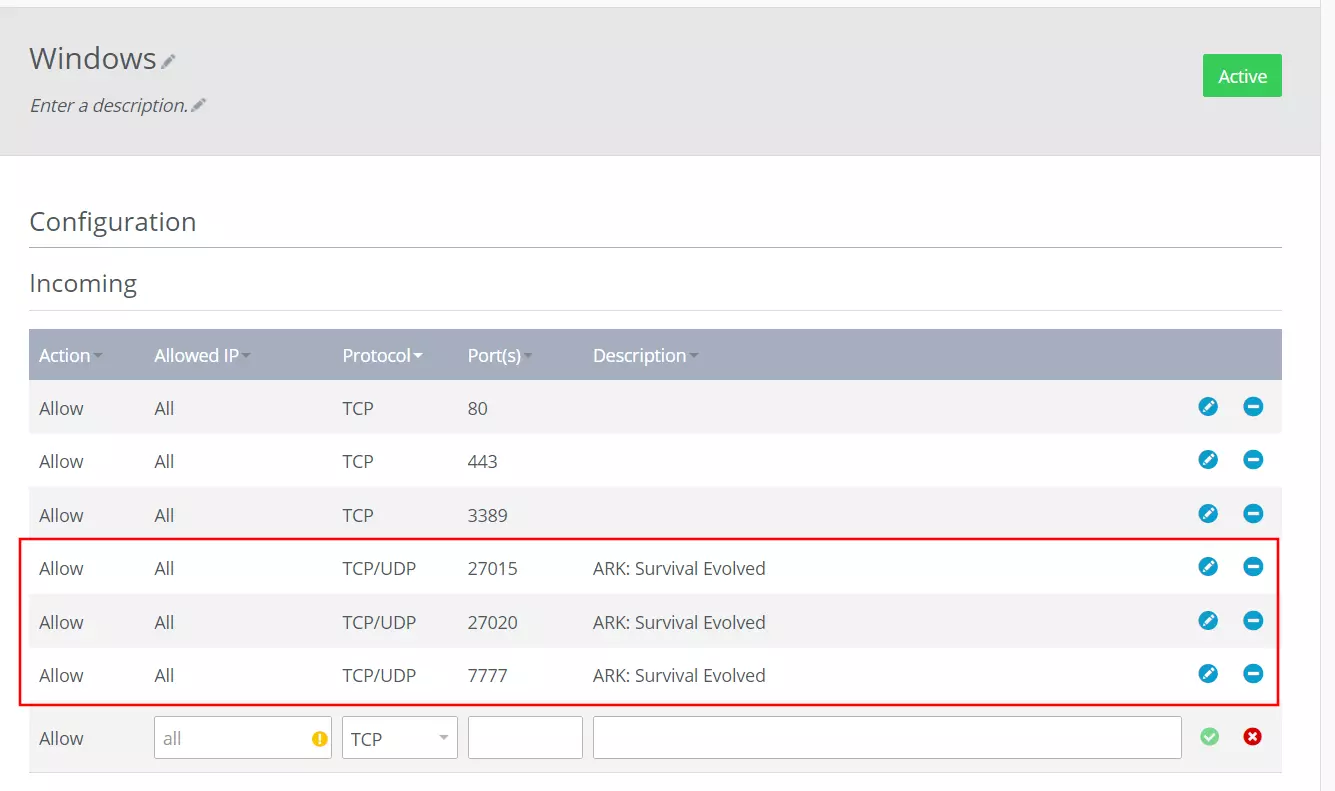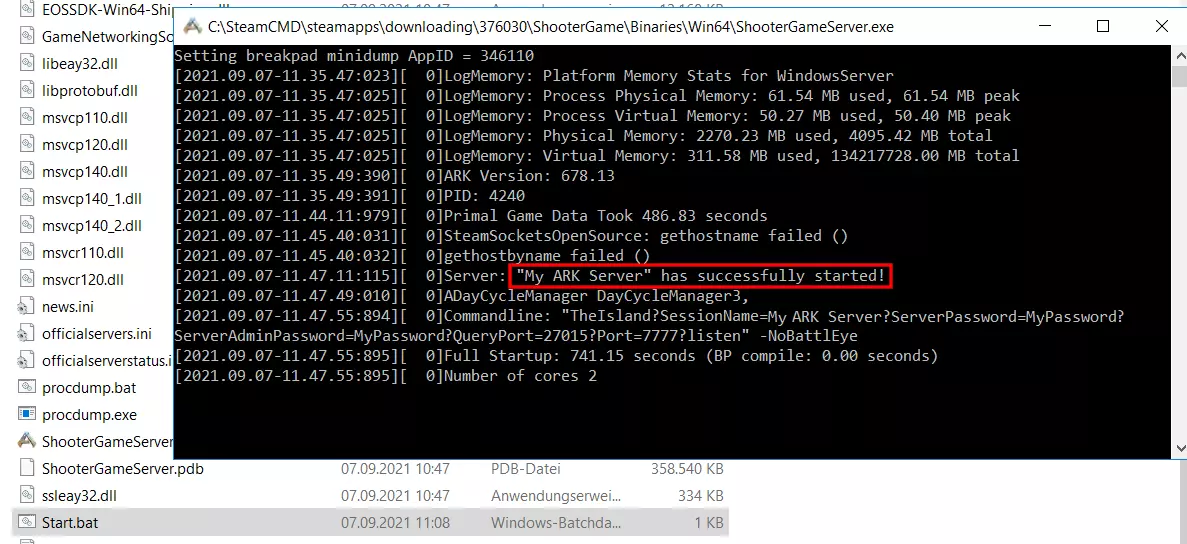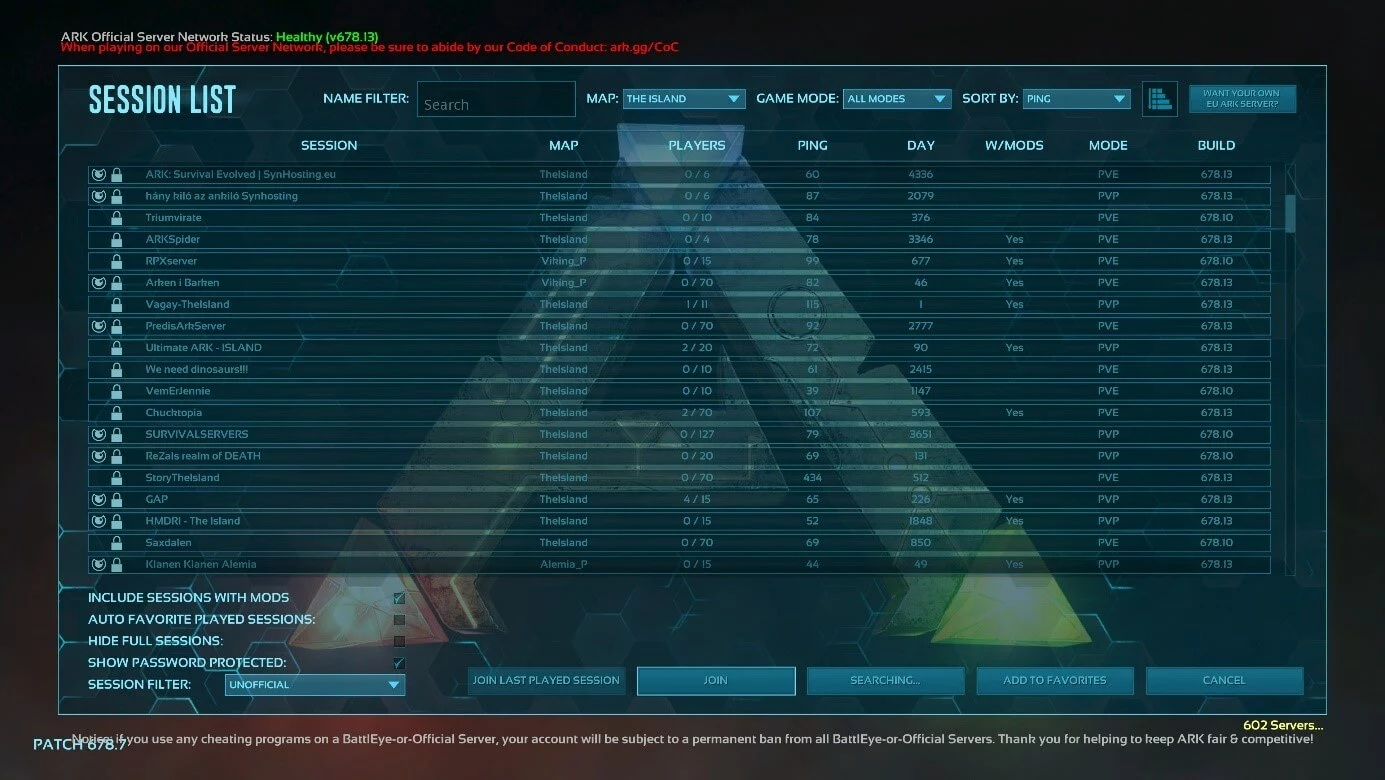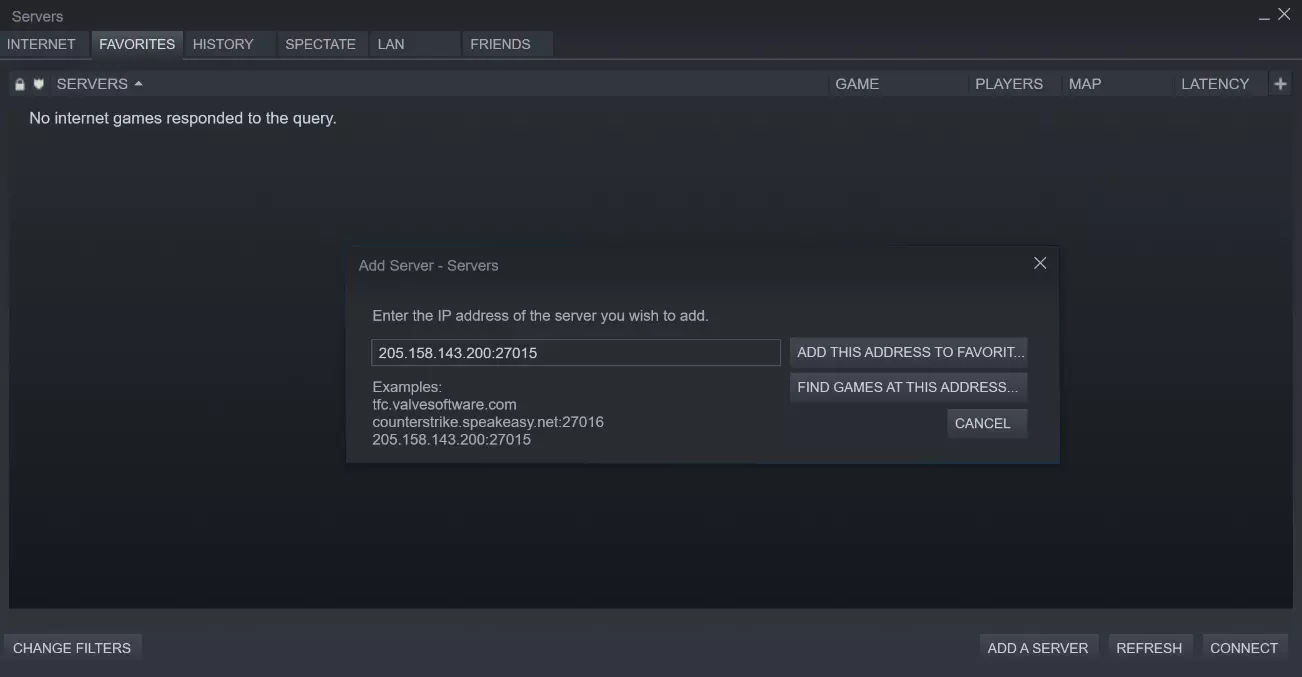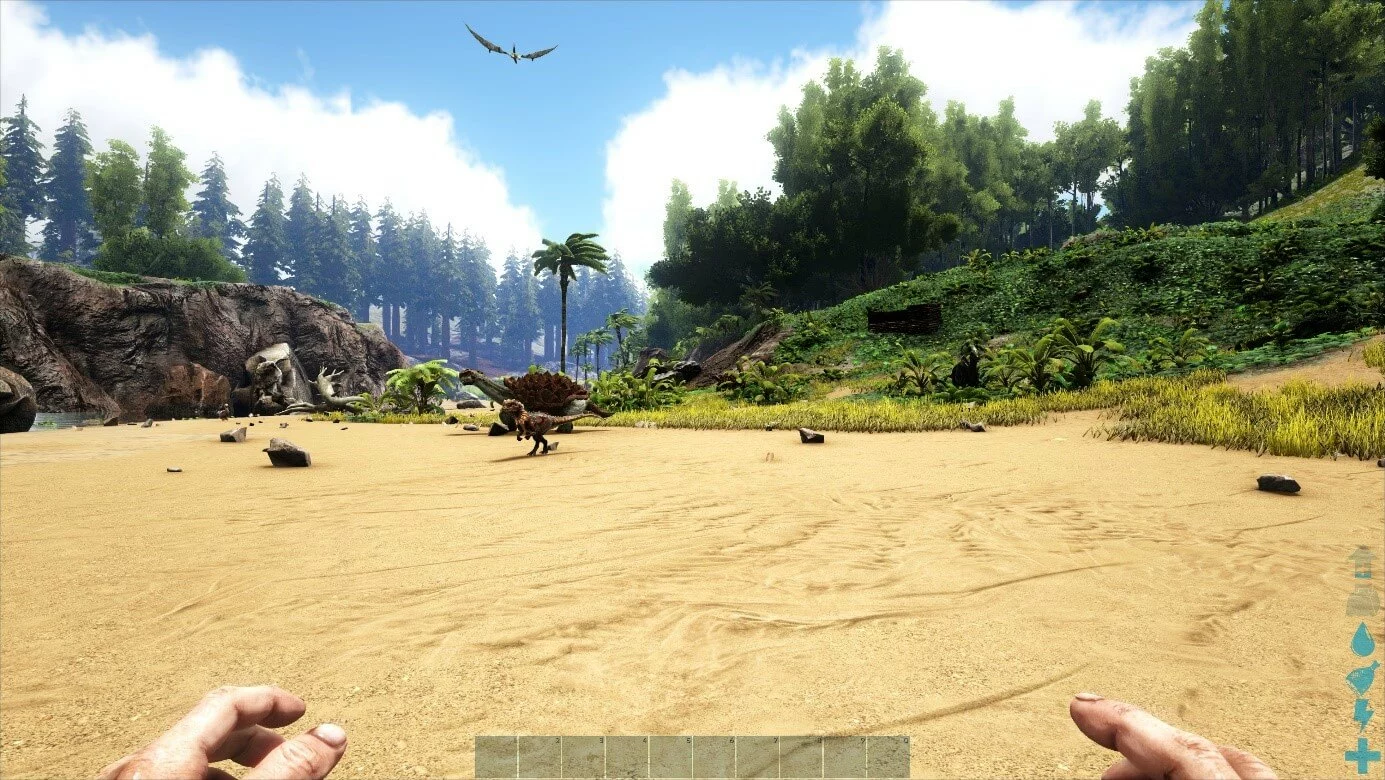Serveur ARK : création étape par étape d’un serveur « ARK: Survival Evolved »
À la suite d’une phase d’accès anticipé de deux ans, « ARK: Survival Evolved » est officiellement sorti le 29 août 2017. Depuis cette date, ce jeu de survie au format « monde ouvert » et ses dinosaures à apprivoiser ont fait l’objet de nombreuses adaptations et mises à jour, raison pour laquelle il reste aujourd’hui encore considéré comme l’un des plus populaires en son genre. Rassembler des ressources et cultiver des plantes, mais aussi apprivoiser un dinosaure terrestre ou aquatique ou encore fuir un terrifiant tyrannosaure… Tout cela est normal dans ARK.
« ARK: Survival Evolved » correspond à l’édition de base de ce jeu en ligne, également utilisée pour ce guide. L’équipe de développeurs propose régulièrement de nouveaux contenus DLC aux joueurs, comme les extensions « ARK: Aberration » ou « ARK: Extinction », dont il ne sera pas question ici.
Nous allons détailler pour vous les étapes de configuration d’un serveur ARK, pour un maximum de liberté dans l’exploration de cet univers de jeu, que vous soyez seul ou fassiez équipe avec vos amis et connaissances.
Grâce à un crédit de départ, vous pouvez tester gratuitement le serveur Cloud de IONOS pendant 1 mois (ou jusqu’à épuisement du crédit) et découvrir la combinaison parfaite entre performance et sécurité !
Serveur ARK : hébergement sur un ordinateur individuel ou location d’un serveur ?
Un serveur « ARK: Survival Evolved » vous donne la possibilité de concevoir librement votre univers et vos modes de jeu à votre convenance. Contrairement aux jeux sur serveur multijoueur et accessible au public, vous n’êtes soumis à aucune contrainte de configuration ni règle du fournisseur : vous décidez de la pondération des éléments PvE et PvP, des personnes avec qui vous jouez ou encore des moments où le serveur est en ligne.
En principe, il est possible de configurer et d’héberger un serveur ARK dédié directement sur votre ordinateur personnel. Un ordinateur haut de gamme couvre théoriquement les exigences matérielles de base. La consommation de ressources en continu risque toutefois de provoquer régulièrement plantages et décalages pour vous comme pour les autres joueurs, et ce, même si votre connexion Internet est excellente. En outre, le serveur est interrompu chaque fois que vous éteignez votre appareil.
Si vous louez le matériel de votre serveur ARK auprès d’un fournisseur, il est possible de faire fonctionner celui-ci sans interruption en cas de besoin, afin que votre univers de jeu soit toujours disponible en ligne. Cela vous permet également de profiter des excellentes capacités de téléchargement et de téléversement allant de pair avec les centres de données ultramodernes des fournisseurs d’hébergement.
En cherchant le bon fournisseur pour héberger votre serveur ARK, vous tomberez sûrement sur des offres d’hébergement partagé ou dédié. Lisez notre article « Hébergement mutualisé ou hébergement dédié » pour découvrir la différence entre ces deux concepts.
Quelles spécifications techniques sont requises pour un serveur ARK dédié ?
Installé sur votre propre serveur, « ARK: Survival Evolved » est synonyme d’un maximum de plaisir et de liberté en ce qui concerne l’exploration de l’univers de jeu. Les spécifications techniques requises dépendent de plusieurs facteurs : combien de joueurs doivent pouvoir se connecter simultanément au serveur ARK ? Quelle est la taille de votre univers de jeu ? Faut-il utiliser des mods et des plugins ? Si oui, combien ?
Nous avons résumé pour vous les principales données de performances pour un serveur ARK dédié en parfait état de marche.
Processeur (CPU)
Un bon processeur garantit le fonctionnement du serveur ARK. Utilisez deux cœurs physiques de plus de 3 GHz, même pour un petit serveur privé. Plus votre univers est grand et accueille de monde, plus il doit être puissant. Dans la conception générale du logiciel d’un serveur ARK dédié, un cœur prend en charge les principaux calculs et l’autre gère les activités du réseau. Afin de garantir des performances optimales, nous vous conseillons donc un système hôte avec deux cœurs physiques et un processeur haute performance. Une répartition sur plusieurs cœurs virtuels serait sous-optimale, avec une diminution automatique des performances potentielles.
Mémoire vive (RAM)
Pour la configuration de votre serveur, les recommandations relatives aux performances du processeur s’appliquent également à la mémoire vive : plus votre univers de jeu est grand et plus il accueille de monde, plus vous devez prévoir de mémoire vive. Si vous avez prévu d’utiliser des plugins et des mods, vous devez inclure ces capacités supplémentaires en termes de mémoire principale à votre travail de planification. Voici notre recommandation minimale : pour un petit serveur « ARK: Survival Evolved » sans extension, prévoyez 6 à 8 Go de mémoire vive.
Renseignez-vous toujours sur les ressources supplémentaires à prévoir si vous comptez développer et personnaliser votre serveur ARK par la suite à l’aide de mods ou de plugins !
Espace libre sur le disque dur
L’installation logicielle de base du serveur ARK dédié occupe entre 10 et 15 Go d’espace disque. Un espace de stockage supplémentaire est donc nécessaire pour les fichiers utilisateur et les éventuelles extensions. Pour héberger à long terme votre serveur de jeu, nous vous recommandons d’opter pour un volume de stockage d’au moins 30 Go.
Choisissez une configuration de stockage avec des SSD ; en raison de leurs vitesses d’écriture et de lecture plus rapides, ces solutions de stockage modernes sont nettement plus performantes que les disques durs HDD classiques.
Connexion haut débit
Pour votre plaisir de jeu, la connexion Internet de votre serveur ARK est tout aussi importante que le matériel sur lequel est basé le serveur. Vous ne devez enregistrer qu’un faible ping (une faible latence) côté serveur et côté joueur pour que l’exploration de cet immense univers peuplé de dinosaures reste plaisante sur le long terme. Du point de vue du serveur, la valeur de téléversement (« uplink » ou « upstream ») revêt une importance toute particulière. Plus la vitesse de téléversement de votre serveur disponible pour chaque joueur est élevée, plus les données du serveur parviennent rapidement aux participants.
Les capacités de téléversement des connexions Internet sont nettement inférieures aux vitesses de téléchargement : par exemple, les lignes DSL 16 000 classiques offrent une vitesse de téléchargement pouvant atteindre 16 Mbit/s, contre une vitesse de téléversement ne dépassant généralement pas les 1 à 2 Mbit/s !
Système d’exploitation
Pour ce qui est du système d’exploitation, vous avez le choix entre Microsoft (Windows Server 2019, Windows Server 2016) et Linux (Ubuntu, Debian, CentOS, OpenSUSE). Le logiciel pour serveur « SteamCMD » vous permet également d’utiliser d’autres serveurs de jeu dédiés et, par exemple, de créer un serveur Rust. Il a également l’avantage d’être disponible sous macOS ; toutefois, son installation sur le système Apple reste encore et toujours problématique.
Quel que soit votre choix, votre système consommera invariablement des ressources serveur, que vous devez prendre en compte dès le départ. Voici par exemple les recommandations minimales pour Windows Server 2016 :
- Processeur de 1,4 GHz (64 bits)
- 512 Mo ou 2 Go de mémoire vive (avec ou sans interface graphique)
- 32 Go d’espace disque
Si vous utilisez plutôt la distribution de Linux appelée « Ubuntu » (version 20.04), vous pouvez vous baser sur les valeurs minimales suivantes :
- Processeur de 2 GHz (64 bits)
- 4 Go de mémoire vive
- 25 Go d’espace disque
L’édition simplifiée du serveur Ubuntu (sans interface utilisateur graphique) fonctionne déjà avec un processeur de 1 GHz (64 bits), 1 Go de mémoire vive et 2,5 Go d’espace disque.
Hébergement de serveurs ARK par IONOS : quelle solution est la mieux adaptée ?
Les exigences mises en évidence pour l’hébergement d’ARK sur un serveur dédié montrent clairement les avantages qu’apporte la location de ces ressources auprès d’un fournisseur : d’un côté, seuls les ordinateurs très haut de gamme offrent une puissance de calcul suffisante pour stabiliser un jeu, surtout si vous souhaitez utiliser le même appareil pour partir à l’aventure dans « ARK: Survival Evolved ». Mais de l’autre, si votre serveur est stocké dans un centre de données externe, vous êtes sûr de disposer en permanence d’une bonne connexion Internet.
Généralement, les principaux fournisseurs proposent plusieurs offres de serveurs différentes, qui se distinguent les unes des autres par leurs options d’administration, leur modèle de facturation ou leur configuration matérielle. IONOS vous donne par exemple le choix entre ces trois types de serveurs :
- Serveur Cloud
- VPS (serveur dédié virtuel)
- serveur dédié (vous pouvez l’administrer vous-même ou confier cette tâche à IONOS)
Bien entendu, les offres de serveurs de IONOS ne sont pas seulement intéressantes pour la création de votre serveur ARK : leur puissance matérielle vous offre également la base idéale pour créer un serveur LS 19 ou configurer un serveur Minecraft. Vous pouvez également implémenter votre serveur Teamspeak sans aucun problème.
Quelles sont les différences entre les trois modèles de serveurs de IONOS ?
En décidant de louer un serveur Cloud, vous faites le choix de la flexibilité maximale : celui-ci vous permet d’accéder à des ressources virtualisées, que vous pouvez renforcer ou réduire à tout moment. Les performances de votre serveur vous sont facturées à la minute près. Ainsi, vous ne payez que pour les ressources matérielles que vous utilisez réellement.
La facturation et l’évolutivité diffèrent considérablement de celles du VPS de IONOS. Si vous choisissez ce modèle, vos ressources seront également virtualisées. Vous profiterez toutefois d’une configuration matérielle permanente, sur la base de frais mensuels fixes.
La troisième option est celle qui convient le mieux aux applications monocœur comme le logiciel du serveur ARK ; il s’agit d’un serveur dédié. Avec lui, une offre matérielle hautement efficace prenant en charge un processeur performant jusqu’à 3,8 GHz (4,2 GHz ou 4,4 GHz Turbo Boost) vous est proposée à un prix mensuel fixe.
Trois scénarios typiques pour un serveur ARK (avec les tarifs IONOS correspondants)
Les trois modèles de serveurs d’IONOS sont disponibles avec différentes offres de prix et de performances. Pour choisir plus facilement l’option la mieux adaptée à votre serveur ARK dédié, le tableau suivant compare trois scénarios typiques pour un serveur « ARK: Survival Evolved » et indique les tarifs correspondants à chaque type de serveur.
| Recommandations minimales (y compris pour le système d’exploitation) | Recommandations pour VPS | Recommandations pour serveur Cloud | Recommandations pour serveur dédié | |
| Serveur pour 2 à 10 joueurs (carte standard avec ou sans mods) | Windows Server 2016 : 3,0 GHz (3 cœurs min.), 8 Go de mémoire vive, 60 Go d’espace de stockage Linux (Ubuntu) : 3,0 GHz (3 cœurs min.), 10 Go de mémoire vive, 50 Go d’espace de stockage | Serveur virtuel Cloud XL | Serveur Cloud XL | Serveur dédié AR6-32 SSD |
| Serveur pour 10 à 25 joueurs (carte individuelle avec mods) | Windows Server 2016 : 3,6 GHz (3 cœurs min.), 10 Go de mémoire vive, 80 Go d’espace de stockage Linux (Ubuntu) : 3,6 GHz (3 cœurs min.), 12 Go de mémoire vive, 70 Go d’espace de stockage | Serveur virtuel Cloud XXL | Serveur Cloud XXL | Serveur dédié AR6-32 SSD |
| Serveur PvP (jusqu’à 100 joueurs) | Windows Server 2016 : 4,2 GHz (3 cœurs min.), 16 Go de mémoire vive, 120 Go d’espace de stockage Linux (Ubuntu) : 4,2 GHz (3 cœurs min.), 16 Go de mémoire vive, 110 Go d’espace de stockage | Serveur virtuel Cloud RAM XL | Serveur Cloud XXL | Serveur dédié AR6-32 SSD |
Serveur « ARK: Survival Evolved » : tutoriel de création
Dès que vous avez accès au matériel de votre serveur ARK, vous pouvez commencer à mettre en place et à configurer celui-ci. Ci-dessous, vous trouverez les étapes que doivent suivre les clients IONOS (pour un serveur VPS, un serveur Cloud ou un serveur dédié). Pour ce cas, le système d’exploitation Windows Server 2016 est pris en exemple.
Étape 1 : établir une connexion au serveur (matériel)
Pour accéder au matériel que vous avez loué, vous devez commencer par vous connecter à distance à votre serveur. Si vous êtes client IONOS, cette connexion peut facilement être configurée à l’aide du Cloud Panel. Pour ce faire, munissez-vous de vos données client et accédez à la zone d’identification. Ouvrez ensuite la rubrique « Serveur & Cloud ».
Sélectionnez le serveur sur lequel configurer votre serveur ARK, afin d’obtenir un aperçu des principales informations du serveur et vos identifiants. Sous l’entrée « Connexion au bureau à distance », vous trouverez (entre autres) un lien de téléchargement permettant de configurer cet accès à distance. Cliquez sur celui-ci :
Autorisez Windows à ouvrir le fichier avec la sélection par défaut (connexion au bureau à distance) en cliquant sur « OK » dans la fenêtre contextuelle. Dans la boîte de dialogue suivante, confirmez votre tentative de connexion (celle-ci étant encore d’origine inconnue) en cliquant sur « Connecter ».
Les identifiants de votre serveur peuvent alors vous être demandés : cliquez d’abord sur « Plus d’options », puis sur « Utiliser un autre compte » ; saisissez ensuite le nom d’utilisateur et le mot de passe correspondant. Si vous n’avez pas encore défini vos propres identifiants pour accéder au serveur, vous pouvez trouver des informations à ce sujet dans le Cloud Panel, sous « Utilisateur » et « Mot de passe initial ».
Lorsque vous vous connectez pour la première fois à votre serveur, Windows affiche un avertissement de sécurité à votre intention ; cela est dû au fait que le certificat de sécurité du serveur n’est pas encore considéré comme étant digne de confiance. Cliquer sur « Oui » revient à approuver ce certificat, et donc votre connexion à distance.
Étape 2 : installer SteamCMD
Vous devez maintenant installer SteamCMD sur votre serveur (il s’agit de la version de ligne de commande du client Steam). Elle vous sera utile plus tard et vous permettra d’obtenir le logiciel pour votre serveur ARK dédié. Pour Windows, les fichiers d’installation peuvent être obtenus grâce au lien de téléchargement.
Vous souhaitez utiliser Linux en tant que système d’exploitation sur votre serveur ARK ? Sur le forum officiel du développeur de Steam, Valve, des instructions détaillées sont à votre disposition pour l’installation de SteamCMD sur Ubuntu (entre autres).
Une fois le fichier compressé téléchargé, extrayez-le dans l’un des répertoires de votre serveur. Double-cliquez ensuite sur le fichier d’application extrait pour installer le logiciel. L’invite de commande démarre alors automatiquement, y compris la ligne de saisie « Steam> ». Si cela ne fonctionne pas, vous pouvez également démarrer l’outil à partir du fichier steamcmd.exe.
Étape 3 : installer un serveur « ARK: Survival Evolved »
En premier lieu, vous devez créer un répertoire pour votre serveur ARK. Dans ce tutoriel, nous prenons pour exemple le répertoire « C:\ark-server ». Voici la commande correspondante :
force_install_dir C:\ark-server\Une fois ce répertoire créé, vous pouvez vous connecter en tant qu’utilisateur anonyme sur les serveurs Steam (publics) :
login anonymousLa dernière étape consiste à installer le logiciel de votre serveur ARK dédié. Pour ce faire, vous avez besoin de l’identifiant de l’application Steam (376030) et de la commande SteamCMD suivante :
app_update 376030 validateSi vous souhaitez mettre à jour votre logiciel par la suite, la commande « app_update 376030 » suffit.
Étape 4 : libérer les ports du serveur
Pour permettre aux clients du jeu de communiquer ultérieurement avec votre serveur ARK, vous devez maintenant activer les ports correspondants pour faciliter le transfert de données. Il s’agit plus précisément des ports TCP et UDP 7777, 27015 et 27020.
Vous pouvez également utiliser Panel Cloud pour libérer ces ports : connectez-vous à nouveau à l’aide de vos données client et accédez à la rubrique « Serveur & Cloud », puis à votre serveur ARK. Dans le menu de gauche, cliquez sur « Réseau », puis sur « Directives relatives aux pare-feu ». Sélectionnez le système d’exploitation pour ouvrir le menu de configuration lié aux modalités des ports. Dans la section « Entrées », générez l’une après l’autre les entrées des trois ports en suivant ce modèle :
- Adresses IP autorisées : toutes (laissez simplement ce champ vide)
- Protocole : TCP/UDP
- Port(s) : numéro de chaque port (7777 / 27015 / 27020)
- Description : description individuelle de la libération du port
Étape 5 : démarrer le serveur ARK dédié
Vous avez effectué toutes les étapes nécessaires à la mise en service de votre serveur ARK. Pour ce faire, le plus simple est de créer un fichier batch dans le sous-dossier « ShooterGame\Binaries\Win64 », avec le contenu suivant :
start ShooterGameServer.exe "TheIsland?SessionName=Mon serveur ARK?ServerPassword=Monmotdepasse?ServerAdminPassword=Monmotdepasse?QueryPort=27015?Port=7777?listen"Sous « SessionName », entrez le nom que vous souhaitez donner à l’instance de votre serveur ARK, puis renseignez votre mot de passe de serveur ou d’administrateur individuel après le signe égal des entrées « ServerPassword » ou « ServerAdminPassword ».
La liste détaillée des commandes du serveur pour le démarrage de BAT ou la configuration du serveur ARK par l’intermédiaire de la ligne de commande est disponible dans le wiki d’« ARK: Survival Evolved ».
Ensuite, vous avez la possibilité de démarrer votre serveur à tout moment en double-cliquant sur le fichier BAT. Cela peut prendre plusieurs minutes, notamment si vous démarrez votre serveur pour la première fois.
Étape 6 : accéder au serveur ARK
Votre serveur fonctionne maintenant avec la configuration standard que vous avez sélectionnée, et ce, tant que vous ne quittez pas SteamCMD et que vous n’arrêtez pas le serveur. Pour rejoindre votre univers de jeu, veuillez suivre les étapes suivantes :
- Démarrez « ARK: Survival Evolved » sur votre ordinateur, en passant par Steam.
- Cliquez ensuite sur « Rejoindre ARK ».
- Définissez le filtre de votre serveur sur « Non officiel ».
- Cherchez votre serveur ARK dans la liste et cliquez sur « Rejoindre ».
Si votre serveur n’apparaît pas dans la liste des serveurs en ligne, n’hésitez pas à l’ajouter à vos favoris. Pour cela, cliquez d’abord sur « Afficher », puis sur « Serveur » depuis le client Steam. Accédez à l’onglet « Favoris » et entrez l’adresse IP de votre serveur ARK (avec le port 27015 connecté). Cliquez ensuite sur « Ajouter cette adresse à mes favoris » :
Entrez dans le jeu avec votre nom de domaine .gg. Enregistrez dès maintenant votre propre domaine .gg auprès de IONOS.